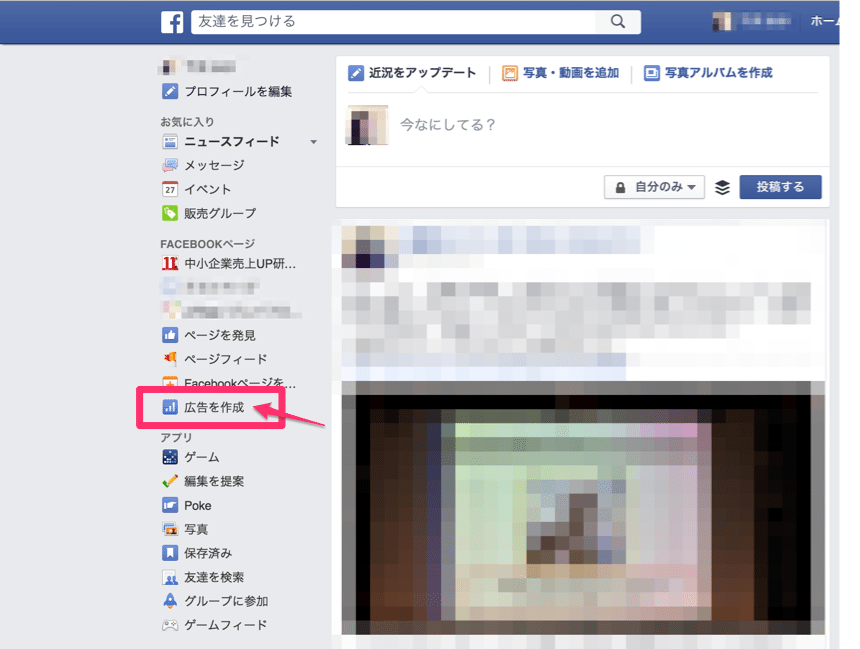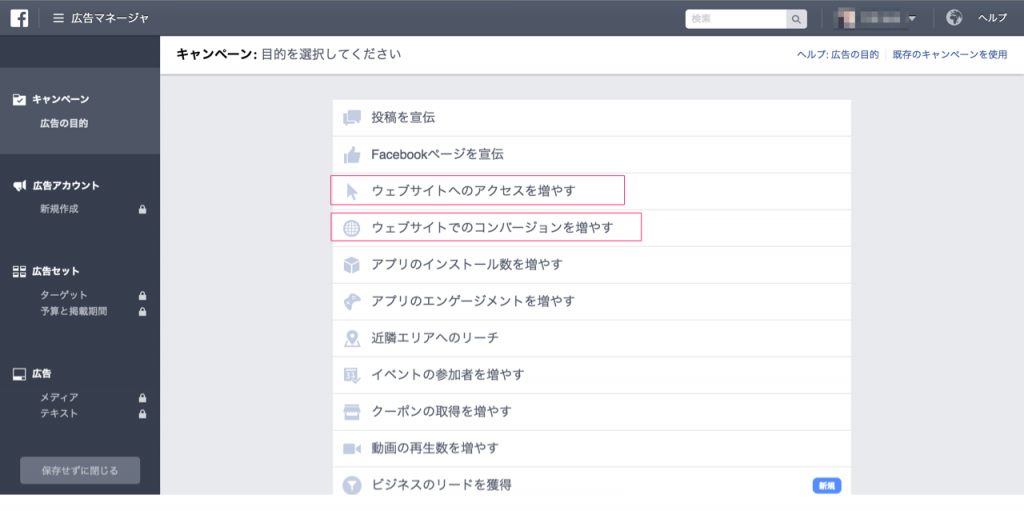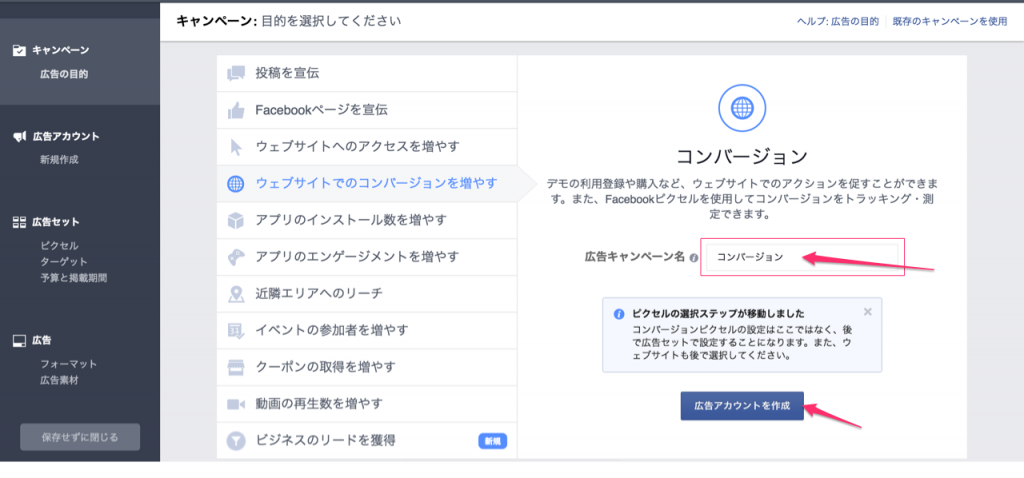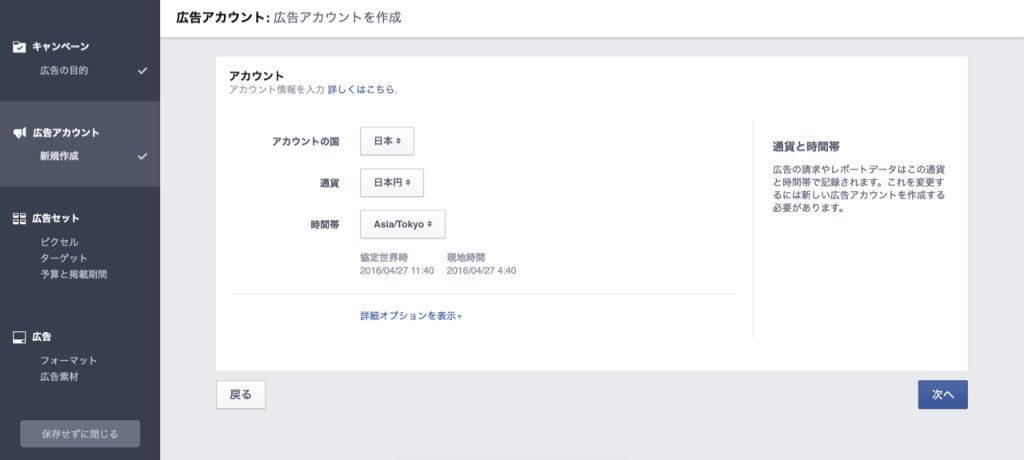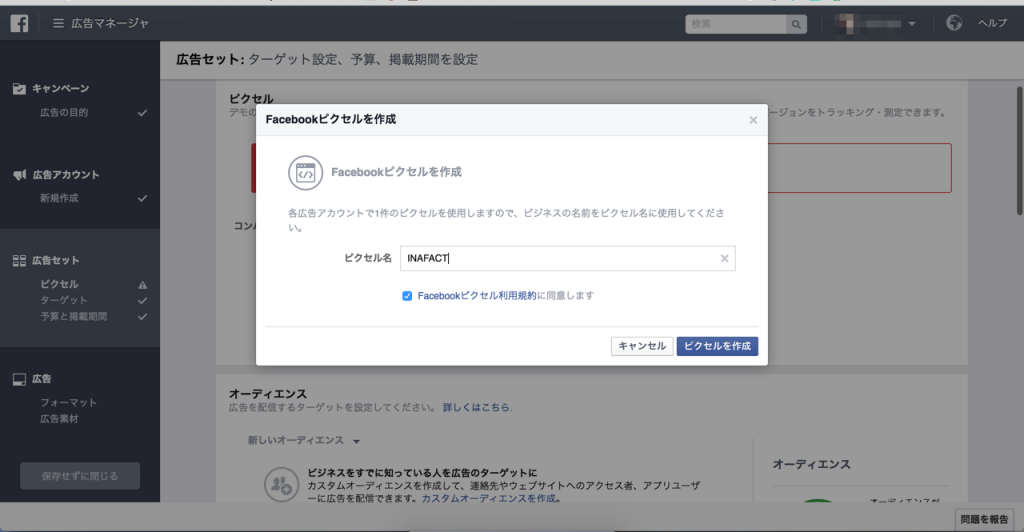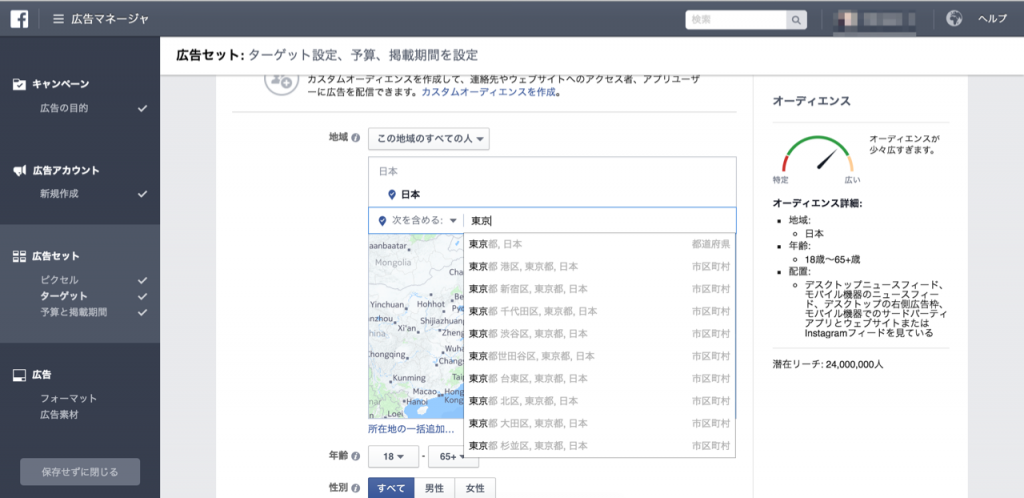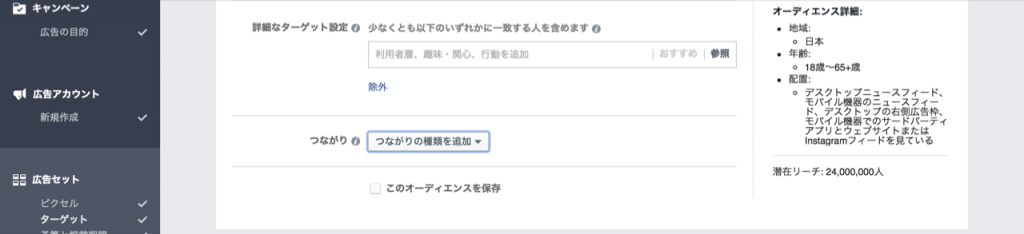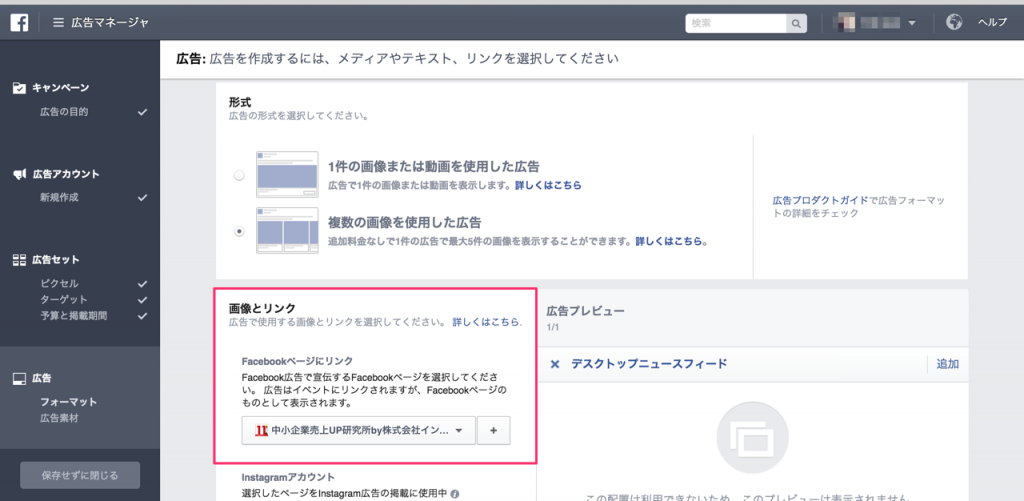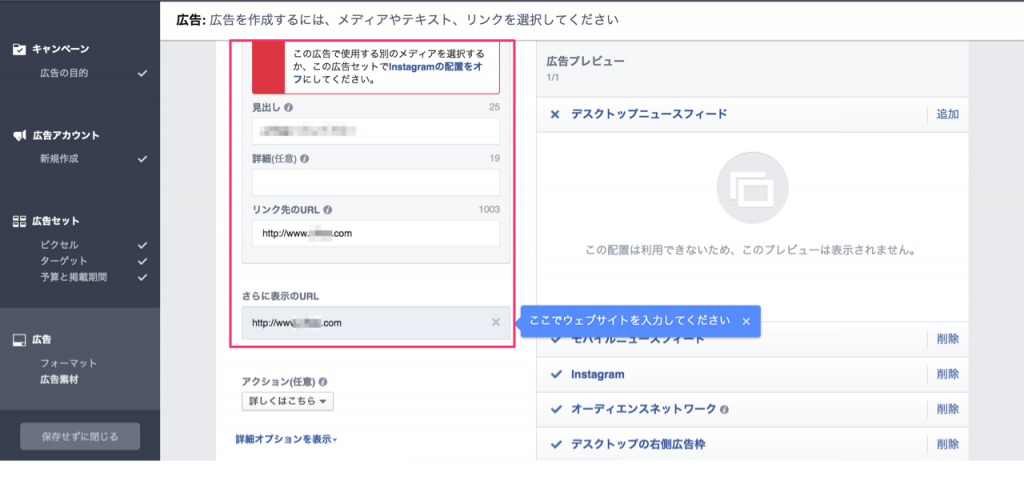外部サイトのイベントをFacebook広告で出す方法

こんにちは。
ライターのショウコです。
Facebookは普段の投稿の他に広告を出すことができます。
投稿を使った広告もできますし、外部サイトを使った広告も出すことができます。Facebook広告のメリットは低予算から広告が出稿でき、ターゲット設定が細かくできるので、より関心が使い人に見てもらいやすくなります。
今回は外部サイトを使ったFacebook広告について解説いたします。
外部サイトのイベントをFacebook広告で出す方法
目次
- Facebook広告の作り方
- 対象者の設定
- 広告リンクの設定
- まとめ
Facebook広告の作り方
Facebookのトップページから「広告を作成」または「広告マネージャー」表示されている項目をクリックします。すると、「Facebookに広告を掲載」という画面に変わります。
ここから広告(キャンペーン)の目的を選択します。
今回は外部サイトのイベントということなので、「ウェブサイトへのアクセスを増やす」または「ウェブサイトでのコンバージョンを増やす」を選択します。
「ウェブサイトへのアクセスを増やす」は、外部のサイトへ飛ばす宣伝のため。
「ウェブサイトでのコンバージョンを増やす」は、内容は「ウェブサイトへのアクセスを増やす」広告とほとんど同じですが、コンバージョンを計測できるピクセルが設定できます。
「ウェブサイトでのコンバージョンを増やす」の設定で進めてみますね。
まず、広告キャンペーン名を入力して、「広告アカウントを作成」をクリックします。
次に広告アカウントを作成します。
国名や通貨、時間を確認して「次へ」をクリックします。
対象者の設定
広告でリーチするオーディエンス(対象者)の設定をします。
オーディエンスの地域設定では、Facebookページの所在地からの半径指定をし、さらにはその指定した地域に関する詳細設定をします。
・その地域のすべての人
・この地域に住んでいる人
・最近この地域にいた人
・この地域を旅行中の人
そして、対象となる人の詳細設定をします。
・年齢
・性別
・ライフステータスに関する情報
(各ユーザーがプロフィールに入力している情報が対象となります)
その他に趣味・関心やと投稿行動、カテゴリなど細かく設定できます。
このオーディエンス(対象者)設定は保存しておくと、次回の広告出稿で使えるようになっています。
設定を保存しておきたい場合は「このオーディエンスを保存」の左横のボックスにチェックマークをします。
広告リンクの設定
広告の形式を選択し、広告したいリンクの設定をします。
「見出し」はアイコンの横に、「テキスト」は画像の上に表示される文章のことです。
コールトゥアクションボタンとは、広告につけることができるボタンのことです。こちらは設定してもしなくてもよいので、自分のPRしたいものに当てはまりそうが文言がない場合、設定する必要はありません。ボタンには以下の6種類があります。
購入する
予約する
詳しくはこちら
登録する
ダウンロード
他の動画を視聴
また、広告を配信するデバイスと位置も選ぶことができます。
最後に支払先情報を記入して、完成です。
まとめ
Facebook広告の設定の仕方は度々リニューアルされています。
その都度、用語が変わっていたり、機能が追加されたりしますが、基本的な操作は同じですので操作手順に沿って入力していけば大丈夫です。
インファクト編集部
最新記事 by インファクト編集部 (全て見る)
- 【Google Chat】グーグルチャットツールの使い方|Google Workspace - 2024年1月19日
- 【最新】Canva Docsの使い方|おしゃれで見やすい文章作成ツール - 2023年9月1日
- 【パラメーターとは】Googleアナリティクスでパラメーターの表示方法 - 2023年8月16日